در ادامه مجموعه 100 جلسه ای آموزش وردپرس در این جلسه ورود به پیشخوان وردپرس را یاد می گیرید. آموزش کامل ورود به صفحه مدیریت سایت های وردپرسی در حالت هاست و لوکال هاست را به صورت ویدئویی و تصویری آماده کرده ایم. با ما در دانشگاه وردپرس همراه باشید.
پیش از مشاهده ادامه آموزش پیشنهاد می کنیم که حتما ویدئوی بالای صفحه را مشاهده کنید. در این ویدئو به صورت خیلی ساده و عملی ورود به پیشخوان وردپرس را یاد می گیرید.
در ادامه نیز آموزش ورود به مدیریت سایت به صورت تصویری و قدم به قدم آماده شده است.
فهرست مطالب این صفحه
پیشخوان وردپرس (داشبورد مدیریت سایت)

پیشخوان یا داشبورد وردپرس به بخشی از سایت های وردپرسی گفته می شود که مدیران سایت برای مدیریت سایت وارد آن بخش می شوند. همچنین نویسندگان سایت، مدیران فروش و… نیز هر کدام برای مدیریت بخش های مورد نظر به داشبورد سایت مراجعه می کنند.
خیلی از کاربران در ابتدای آموزش کار با وردپرس سوال می کنند که برای ورود به سایت خودم باید چه کار کنم؟ برای ورود به مدیریت سایت از کجا اقدام کنم؟ در وردپرس فارسی ورود با وردپرس انگلیسی چه تفاوتی دارد؟ چطور سایت را مدیریت کنم؟ از کجا سایت را ویرایش کنم؟ تنظیمات سایت کجاست؟ و بسیاری سوالات دیگر که پاسخ همه این سوال ها ورود به پیشخوان وردپرس و آموزش مدیریت سایت است.
در فصل آموزش پیشخوان وردپرس از آموزش رایگان وردپرس به طور کامل در مورد مدیریت سایت های وردپرسی صحبت می کنیم. در این جلسه و برای شروع این فصل به موضوع ورود به پیشخوان خواهیم پرداخت.
بدون توضیحات اضافی آموزش عملی را شروع می کنیم.
ورود به پیشخوان وردپرس
ورود به پنل مدیریت سایت های وردپرسی خیلی ساده است. به طور خلاصه ابتدا باید آدرس صفحه ورود سایت را در مرورگر اینترنت خود باز کنید. سپس نام کاربری و رمز عبور را وارد کنید و در پایان بر روی دکمه ورود کلیک کنید. برای ساده تر شدن کار و ارائه یک آموزش عملی همین مراحل را در یک چک لیست برای شما آماده کرده ایم.
چک لیست ورود به پیشخوان وردپرس
- قدم 1: ورود به صفحه وردپرس لاگین
- قدم 2: تکمیل فرم ورود به پیشخوان وردپرس
- قدم 3: ورود به مدیریت سایت
در ادامه، قدم به قدم مراحل این چک لیست را با جزئیات کامل و به صورت تصویری با مثال توضیح می دهیم.
قدم 1: ورود به صفحه وردپرس لاگین
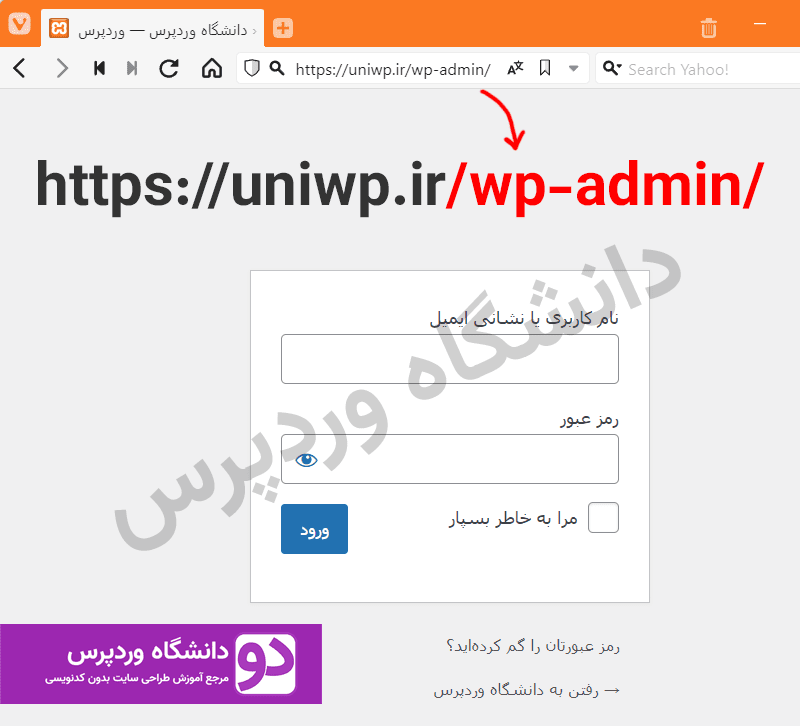
در قدم اول در مرورگر اینترنت خود وارد آدرس اینترنتی صفحه ورود سایت شوید. چه آدرسی؟ توضیح می دهیم.
آدرس صفحه ورود سایت شما در حالت کلی به شکل زیر است:
نام دامنه سایت + عبارت /wp-admin/ که بدون فاصله در ادامه آن در سمت راست نوشته می شود.
مثال: برای مثال فرض کنید آدرس دامنه سایت شما https://uniwp.ir است. برای وارد شدن به صفحه ورود این سایت باید لینک آدرس ادمین را به شکل زیر در مرورگر خود باز کنید:
https://uniwp.ir/wp-admin/
با مراجعه به این لینک شما وارد صفحه ورود وردپرس می شوید که تصویری از محیط این صفحه را در عکس بالا می بینید.
قدم 2: تکمیل فرم ورود به پیشخوان وردپرس
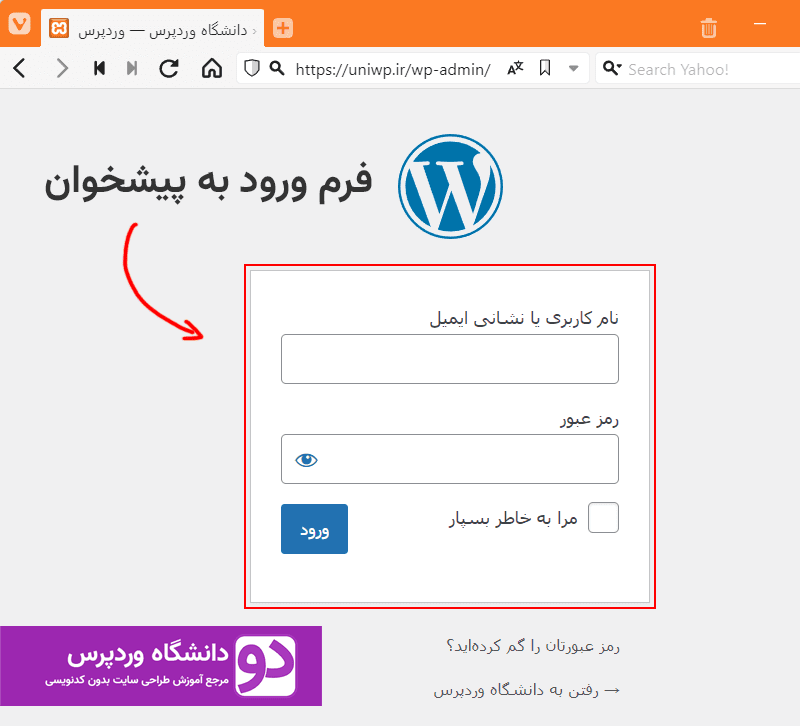
در قدم بعدی باید فرم ورود به پیشخوان وردپرس را تکمیل کنید. این فرم شامل یک یک نام کاربری یا ایمیل و یک رمز عبور است. این اطلاعات دقیقا همان مواردی هستند که در فرآیند نصب وردپرس خودتان تعیین کرده اید.
در فیلد اول باید نام کاربری یا آدرس ایمیل خود را که در مراحل نصب وردپرس یا نصب قالب با بسته نصبی در نظر گرفته بودید را وارد کنید.
در فیلد دوم باید رمز عبوری که در مراحل نصب وردپرس یا نصب قالب با بسته نصبی در نظر گرفته بودید را وارد کنید.
قدم 3: ورود به مدیریت سایت
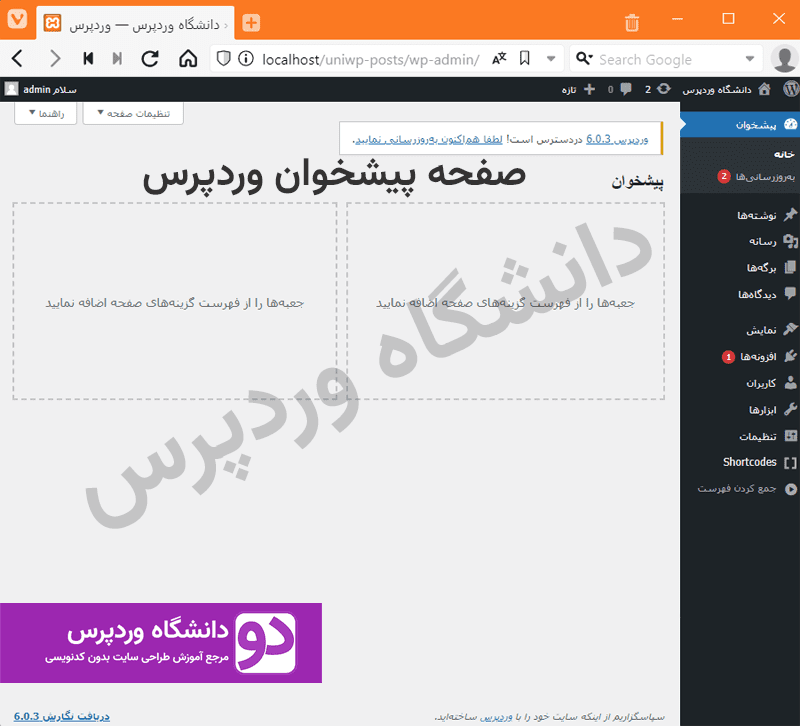
قدم سوم این است که روی دکمه ورود کلیک کنید تا وارد پیشخوان شوید.
اگر در این مرحله با خطا مواجه شوید احتمالا نام کاربری، ایمیل یا رمز عبور را اشتباه وارد کرده اید که باید مجددا اصلاح کنید.
در عکس بالا تصویری از محیط پیشخوان یا داشبورد را مشاهده می کنید.
سوال: آیا لینک صفحه ورود وردپرس فارسی و انگلیسی متفاوت است؟
خیر. اگر شما از وردپرس انگلیسی یا فارسی استفاده می کنید هیچ تفاوتی در لینک ادمین وجود ندارد. تنها تفاوت در ظاهر صفحه و نمایش ترجمه است. پس برای ورود باید همین مراحل را انجام دهید.
ورود به پیشخوان وردپرس در لوکال هاست
ورود وردپرس در لوکال هاست تفاوت خاصی با حالت سایت راه اندازی شده بر روی هاست ندارد. تنها تفاوت این است که در لوکال هاست سایت شما دامنه اختصاصی ندارد و برای ورود باید از آدرس لوکال هاست خود استفاده کنید. یعنی در قدم 1 ابتدا وارد صفحه ورود وردپرس در لوکال می شوید و ادامه مراحل مشابه حالت قبل است. در ادامه آموزش کامل را آماده کرده ایم.
- ورود به صفحه وردپرس لاگین لوکال هاست
- قدم 2: تکمیل فرم ورود به پیشخوان وردپرس
- قدم 3: ورود به مدیریت سایت
قدم 1: ورود به صفحه وردپرس لاگین لوکال هاست
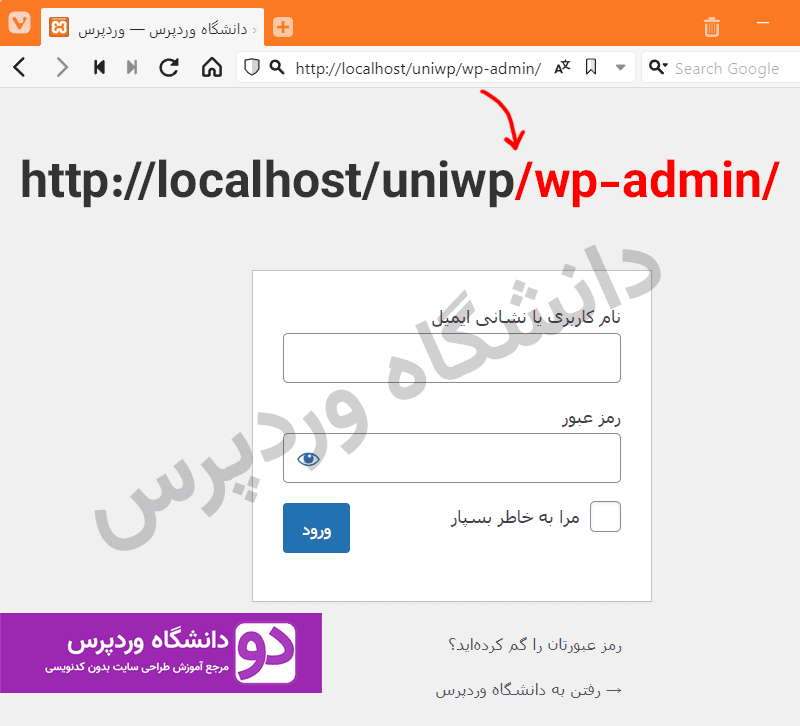
در آموزش نصب وردپرس در لوکال هاست گفتیم که معمولا یک فولدر در مسیر لوکال هاست ایجاد می کنیم و سپس وردپرس را در این فولدر نصب می کنیم. آدرس سایت شما در لوکال در این حالت نام فولدر پس از عبارت localhost می شود.
مثلا اگر وردپرس را در فولدر uniwp راه اندازی می کنید آدرس سایت شما در لوکال می شود localhost/uniwp و حالا می خواهیم وارد بخش مدیریت این سایت شویم. پس به لینک ورود وردپرس این سایت نیاز داریم.
لینک ورود به پیشخوان وردپرس در لوکال هاست مشابه حالت هاست است که با نوشتن عبارت /wp-admin/ در ادامه آدرس سایت ساخته می شود.
مثال: فرض کنید آدرس سایت در لوکال به شکل http://localhost/uniwp باشد. آدرس ورود به داشبورد وردپرس در این سایت به شکل زیر می شود:
http://localhost/uniwp/wp-admin/
تصویری از محیط این صفحه در عکس بالا آمده است.
قدم 2 و 3: ورود به داشبورد وردپرس با تکمیل فرم ورود
قدم 2 و 3 در لوکال هاست دقیقا مشابه حالت هاست است. پس از توضیحات اضافه در این مورد خودداری می کنیم. فقط باید نام کاربری یا ایمیل و رمز عبور را وارد کنید تا به داشبورد وردپرس وارد شوید. برای توضیحات بیشتر می توانید به آموزش تصویری بخش قبلی در مورد هاست یا آموزش ویدئویی بالای صفحه مراجعه کنید.
قدم بعدی: آموزش مدیریت سایت از پیشخوان با دوره قدم به قدم دانشگاه وردپرس (رایگان به مدت محدود)


